
日常の使用では、ZIP 圧縮パッケージのパスワードを解除する必要がある状況に遭遇することがあります。パスワードを忘れた場合、またはパスワード保護が必要ない場合はどうすればよいですか?この記事では、圧縮ファイルをより便利に管理・利用できるよう、ZIP圧縮ファイルのパスワードを簡単に解除する方法をPHPエディターのいちごが教えます。次に、ZIP圧縮パッケージのパスワードを解除する具体的な方法を見ていきましょう!
一般的な方法は、最初に ZIP パッケージを解凍し、それからパスワードなしの圧縮パッケージに再圧縮することです。ただし、別の方法で ZIP 圧縮パッケージのパスワードを直接削除することもできます。
まず、ZIP アーカイブを選択してマウスを右クリックし、[プログラムから開く] リストで [Windows エクスプローラー] を選択します。
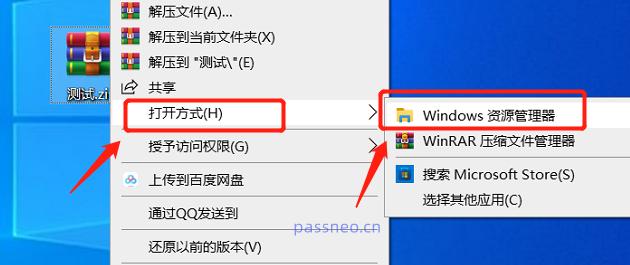
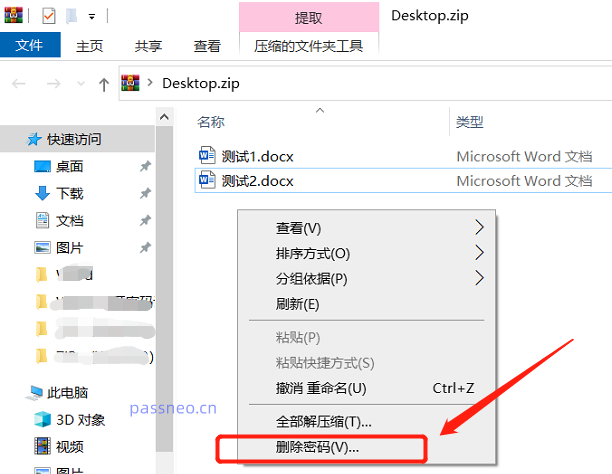 続いて「パスワードが必要です」というメッセージが表示されますので、パスワード欄に最初に設定したパスワードを入力し、「OK」をクリックすると、ZIP圧縮パッケージのパスワードが削除され解除されます。
続いて「パスワードが必要です」というメッセージが表示されますので、パスワード欄に最初に設定したパスワードを入力し、「OK」をクリックすると、ZIP圧縮パッケージのパスワードが削除され解除されます。
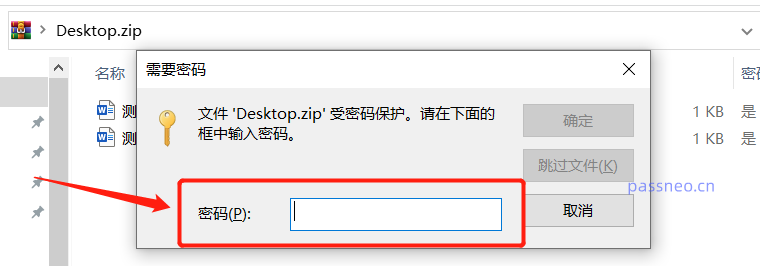 パスワードが削除されたファイルは、新しいファイルとして保存され、元のパスワードが設定されたファイルと一緒に配置されるため、パスワードを削除した後、圧縮パッケージのフォルダー内に同じファイルが 2 つ存在することがわかります。 1 つはパスワードが設定されたファイル、もう 1 つはパスワードが削除されたファイルです。
パスワードが削除されたファイルは、新しいファイルとして保存され、元のパスワードが設定されたファイルと一緒に配置されるため、パスワードを削除した後、圧縮パッケージのフォルダー内に同じファイルが 2 つ存在することがわかります。 1 つはパスワードが設定されたファイル、もう 1 つはパスワードが削除されたファイルです。
以上がZIPアーカイブのパスワードを解除するにはどうすればよいですか?の詳細内容です。詳細については、PHP 中国語 Web サイトの他の関連記事を参照してください。